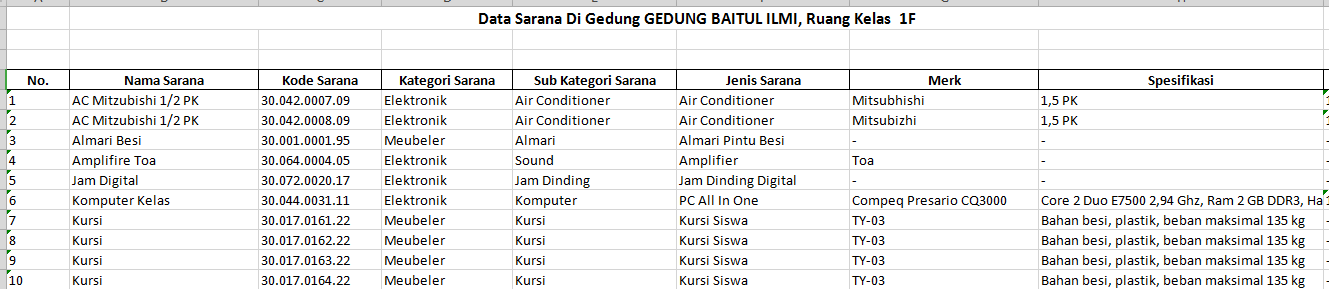Setelah entri data tanah & bangunan atau data gedung sekolah dan data prasarana atau ruangan, tahap selanjutnya adalah entri data sarana.
Pilih menu sarana & prasarana kemudian pilih pengaturan Sarana
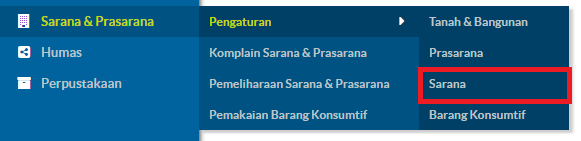
Untuk proses entri data sarana dapat dilakukan dengan dua cara, pertama Impor data menggunakan file csv, atau entri data satu per satu.
Note: Semua sarana harus memiliki Ruang. Kode Sarana akan digenerate otomatis oleh Sistem. pastikan jenis sarana & tanggal serah terima diisi dengan benar karena akan menjadi acuan pembuatan Kode sarana.
Impor Data Sarana
Pilih tanah & bangunan dan ruang
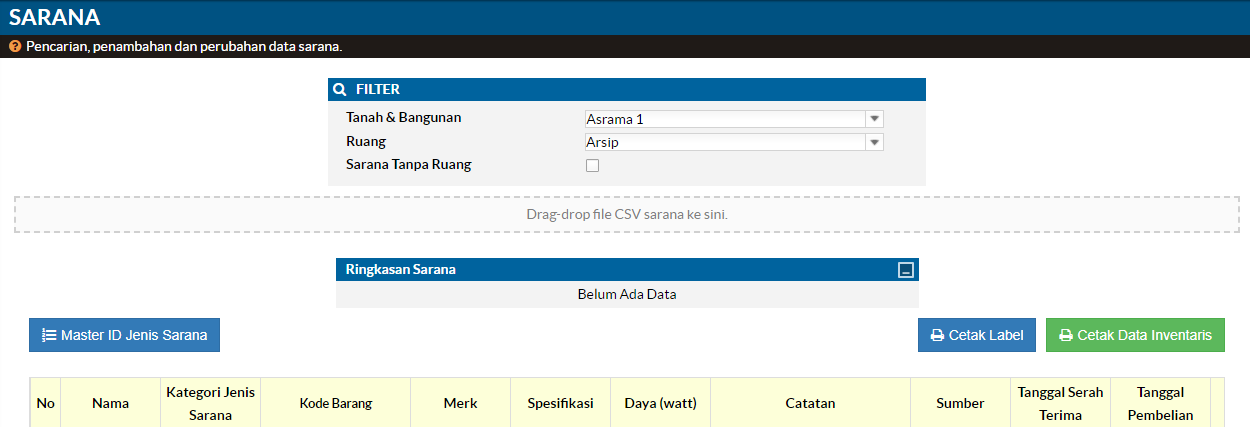
Klik tombol download Master ID Jenis Sarana, untuk mengisi ID Jenis Sarana pada template impor data sarana
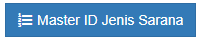
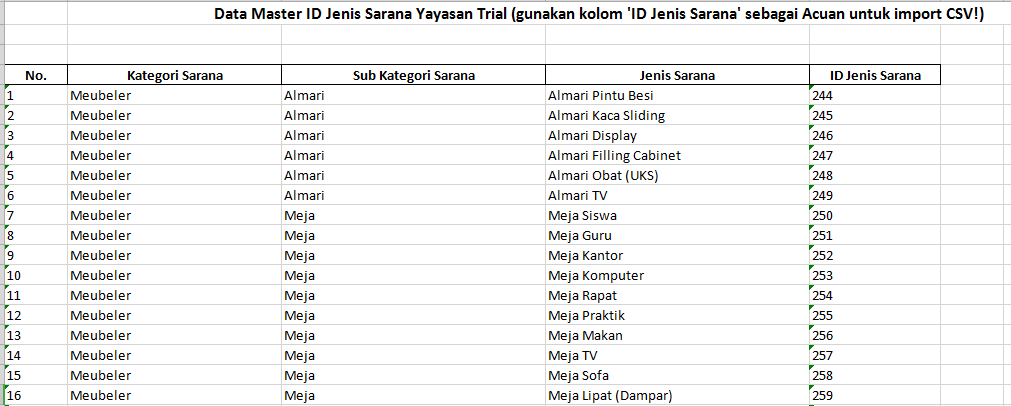
Klik icon help  dan download template sarana
dan download template sarana
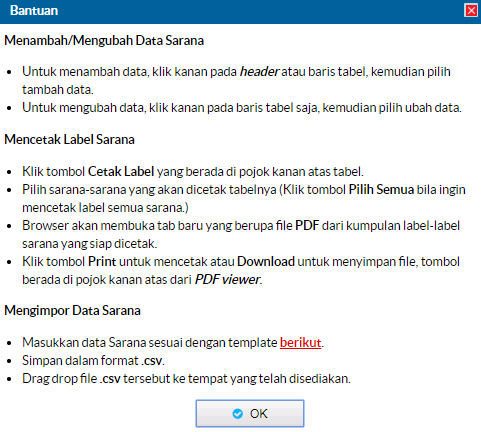
Isi data sarana, isi ID Jenis sarana sesuai template yang sudah di download di tahap sebelumnya
Data yang harus diisi adalah nama sarana, ID jenis sarana, Sumber, tanggal serah terima dan status.

Simpan filedalam format .csv, kemudian Drag & drop file tersebut pada kotak yang telah disediakan

Untuk mengubah data sarana, klik kanan pada data sarana yang diinginkan kemudian pilih ubah data

Tambah Manual Sarana
Pilih tanah & bangunan dan ruang, klik kanan pada tabel sarana kemudian pilih tambah data
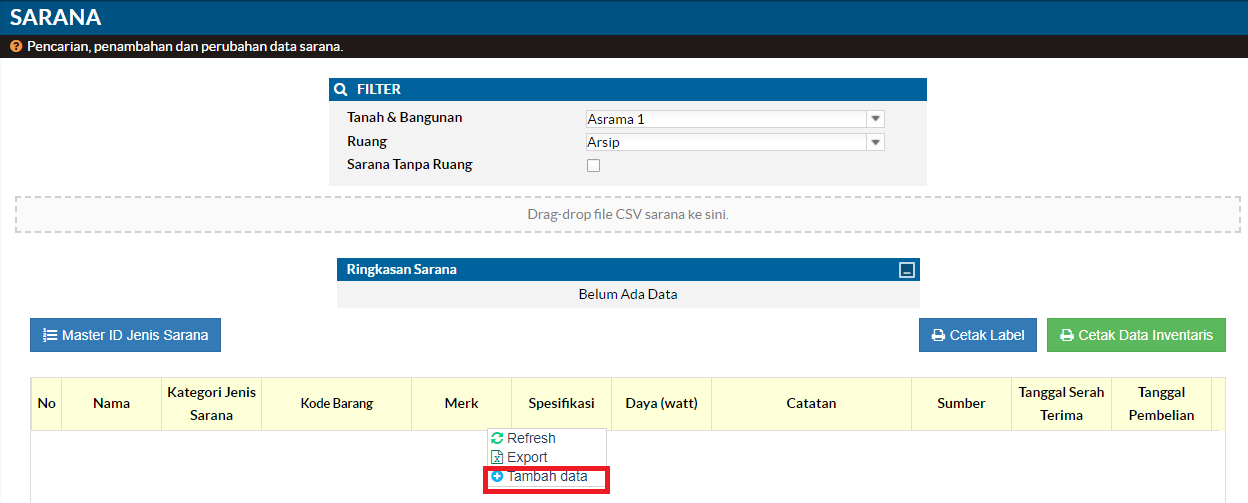
Isi data sarana, data yang harus diisi adalah nama sarana, kategori, sub kategori, jenis sarana, tanggal serah terima dan tuliskan jumlah unit yang ditambahkan (contoh menambahkan barang yang jumlahnya banyak, misal Meja Siswa, dll). Kode sarana akan otomatis dibuat oleh sistem setelah berhasil submit.
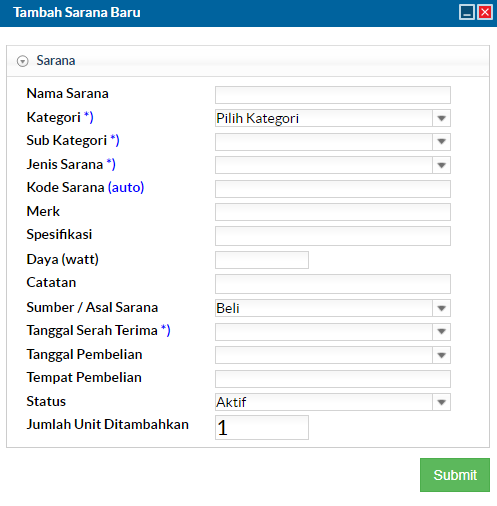
Untuk Jenis Air Conditioner silahkan pilih Jenis Freon
Ringkasan Sarana
Ringkasan Sarana pada ruang tertentu berdasarkan jenis sarana dapat dilihat sebagai berikut
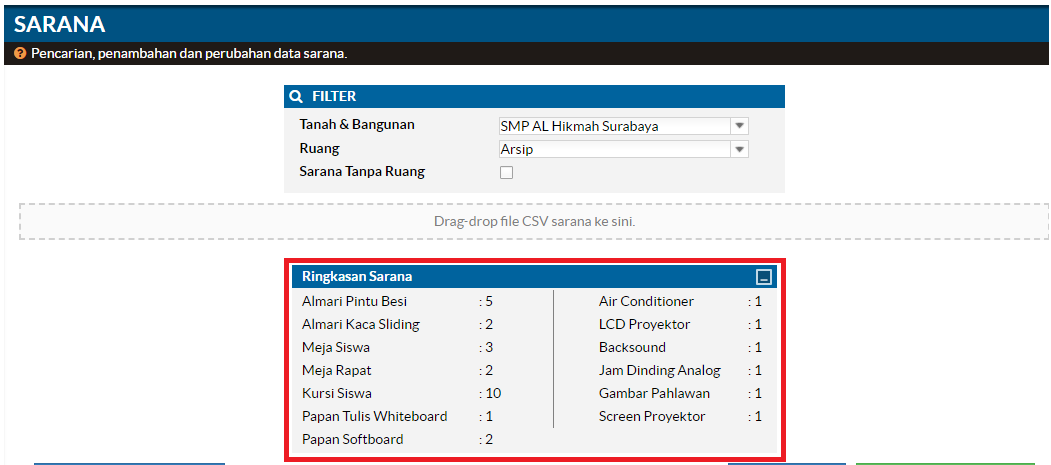
Ekspor Data Sarana
Untuk ekspor data sarana pada suatu ruangan, klik kanan lalu pilih Ekspor

Semua kolom data sarana akan ditampilkan, berikut contohnya